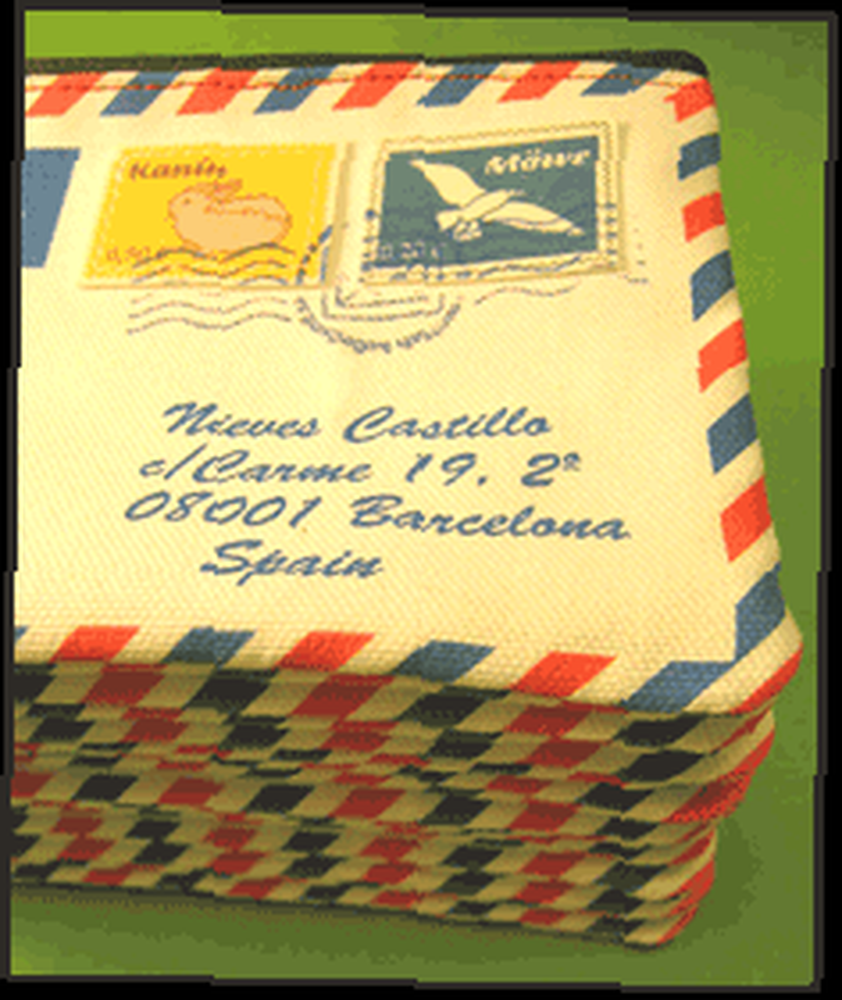
Peter Holmes
0
1177
177
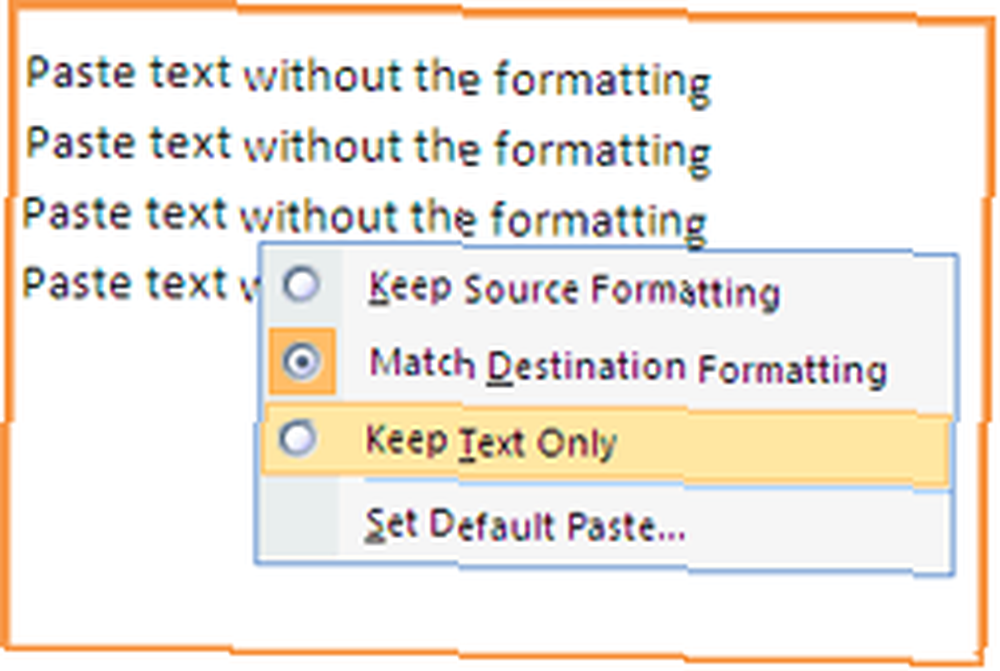 Najbardziej niesamowitą właściwością niesformatowanego tekstu jest to, że nie ma go. Ale czy nie jest to podstawowy element składowy wszystkiego, co piszemy i projektujemy??
Najbardziej niesamowitą właściwością niesformatowanego tekstu jest to, że nie ma go. Ale czy nie jest to podstawowy element składowy wszystkiego, co piszemy i projektujemy??
Jeśli jesteś szybki w kopiowaniu i wklejaniu i robisz to z dużą ilością tekstu, jestem pewien, że jesteś ostrożny, jeśli chodzi o ogromne plamy sformatowanego tekstu, który rozprzestrzenia się po całym dokumencie Word.
Ugh, zwykły tekst jest taki nudny! Gdzie jest kolor”¦gdzie jest stylizowana czcionka”¦gdzie jest pizzazz?
Tak, to z pewnością szum. Ale możliwość usuwania formatowania z tekstu i wklejania go w oryginalnym formacie ma swoje zastosowania i chwile. Ale w czasach, gdy musimy zastosować własne formatowanie lub zmienić formatowanie akapitu, najlepszym rozwiązaniem jest „wklej jako niesformatowany tekst”. Dopasowanie formatu tekstowego tego, co kopiujemy do tego, co chcemy w miejscu docelowym, jest zawsze zadaniem.
Ta funkcja, jak wszyscy wiemy, znajduje się właśnie w MS Word. Kliknięcie na Wklej - Wklej specjalnie - Wklej jako niesformatowany tekst / Wklej jako niesformatowany tekst Unicode, i otrzymujemy to tak, jak chcemy. Jest też Opcje wklejania inteligentny tag, ale nadal wymaga poruszenia rękami i wybrania opcji. To irytujące, jeśli trzeba to robić wielokrotnie. Jeśli chodzi o oszczędność czasu, nie ma nic podobnego do skrótu klawiaturowego Ctrl-V dla niesformatowanego tekstu.
Och, czekaj, są! Trzymaj się myszy.
Z biegiem czasu ewoluowałem od domyślnego sposobu stopniowo do trzech metod usuwania formatowania z tekstu, które są tutaj wymienione. Przedstawię trzy sposoby na zawsze wklej bez formatowania i zapraszam do dodania własnych. Niektórzy z nas mogą być starymi psami, ale nigdy nie jest za późno na naukę nowych sztuczek, nawet w przypadku zwykłego zadania polegającego na wklejeniu niesformatowanego tekstu.
Hej”¦jest tam w MS Word!
Jasne, że tak. Funkcja jest bardziej ukierunkowana - Dopasuj formatowanie celu. Zmiana ustawienia jest prosta i cały tekst traci formatowanie źródłowe, aby uwzględnić zawartość otwartego pliku dokumentu. Oto jak to jest ““
-
- Od Gabinet przycisk - kliknij Opcje słów u dołu, aby otworzyć panel.
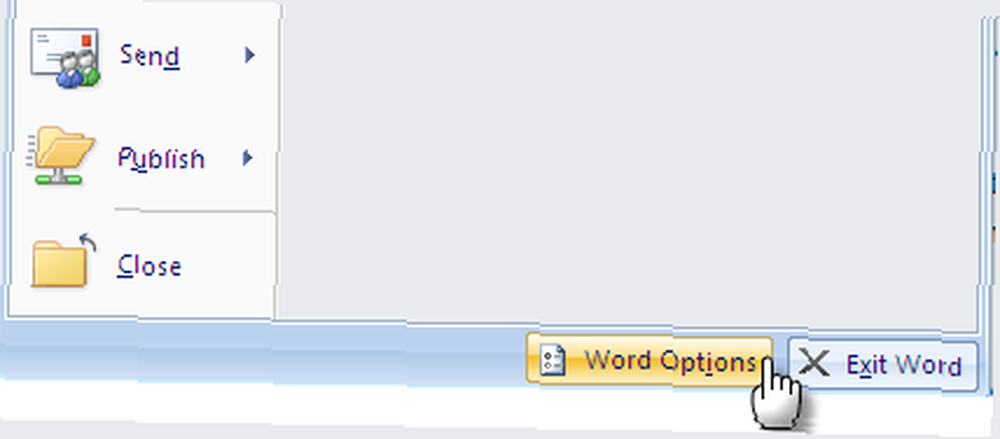
-
- Zejdź do zaawansowane funkcja po lewej stronie. W nim druga sekcja jest dla Wytnij, skopiuj i wklej która zawiera cztery opcje - Wklejanie w tym samym dokumencie, Wklejanie między dokumentami, Wklejanie między dokumentami w przypadku konfliktu definicji stylów i Wklejanie z innych programów.
- Zmień domyślną wartość Zachowaj formatowanie źródłowe, aby dopasować formatowanie docelowe. Możesz też wkleić tekst bez formatowania, możesz także wybrać Zachowaj tylko tekst. Kliknij dobrze i to wszystko.
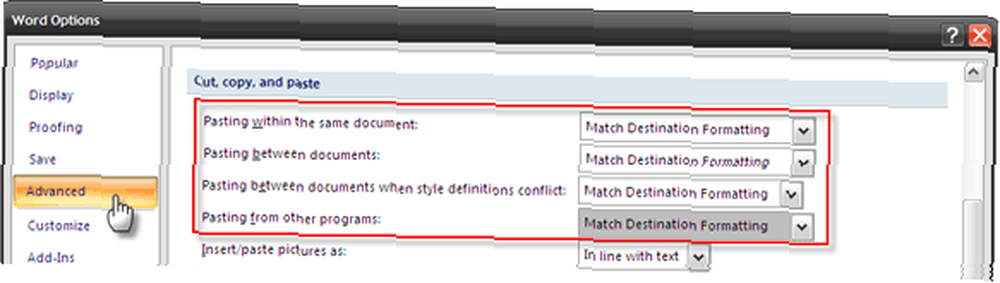
Odzyskaj tę czystość dzięki PureText
Usunięcie wszystkich braków systemu Windows spowodowało powstanie własnej branży oprogramowania. Dzięki niewielkiemu darmowemu darmowemu oprogramowaniu o nazwie PureText możemy usunąć format z dowolnego skopiowanego bloku tekstu źródłowego. PureText daje nam nowy klawisz skrótu za pomocą klawisza Windows + V, który jest domyślnym klawiszem skrótu dla aplikacji. Oto jak to jest ““
-
- PureText nie wymaga instalacji. Uruchom go i działa z zasobnika systemowego.
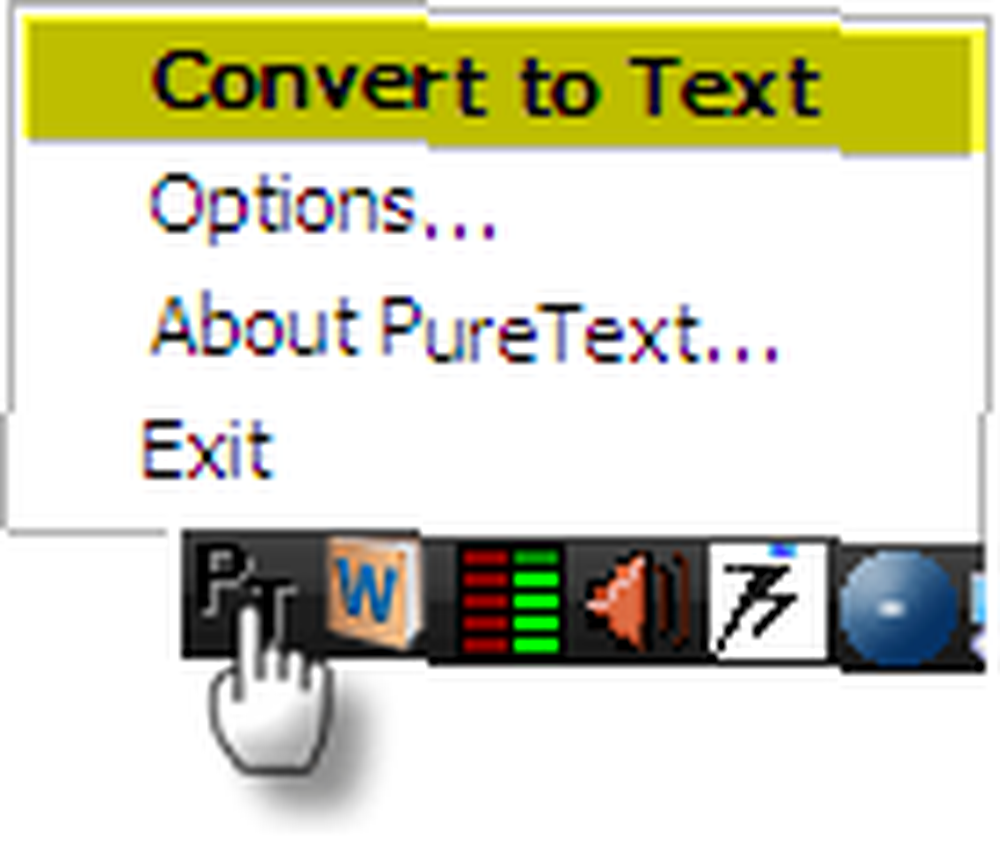
-
- Formatowanie skopiowanego tekstu w schowku można zmienić, klikając ikonę na pasku zadań. Tekst schowka traci bogate formatowanie, ale zachowuje znaki powrotu karetki, tabulatory lub inne białe znaki.
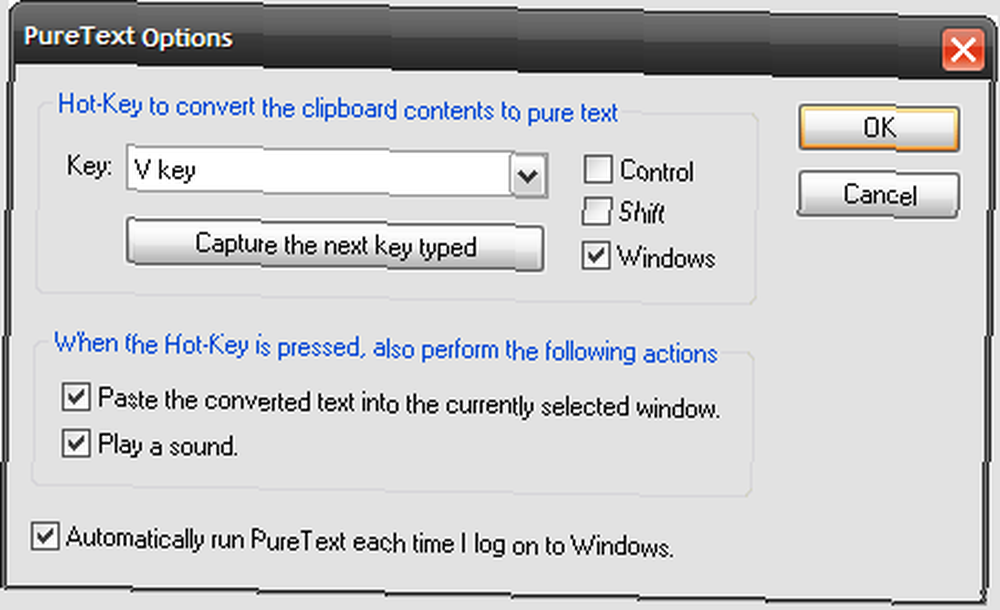
- Jednak tekst ze schowka pozostaje dostępny do normalnego wklejenia (tj. Za pomocą Ctrl + V.) z nienaruszonym formatowaniem, jeśli sobie tego życzymy.
Małe oprogramowanie schowka jest świetne, ponieważ ma zaledwie 13 KB, jest przenośne i można je uruchamiać we wszystkich programach Windows we wszystkich wersjach (Windows 95/98 / Me / NT / 2000 / XP / 2003 / Vista).
Nagrajmy makro
Programy makr [Broken Link Removed] to małe fragmenty kodu, które zamieniają złożone wieloetapowe zadanie w funkcję jednego kliknięcia. Krótko mówiąc, są to narzędzia zwiększające produktywność dla zaawansowanych użytkowników, a ta zdolność jest wbudowana w MS Office. Prosty program do makr pozwala nam wklejać tekst do dokumentu Word bez oryginalnego formatowania źródłowego. Oto jak to jest ““
-
- Idź do Widok zakładka na Faborek. Kliknij na Makra przycisk grupy.
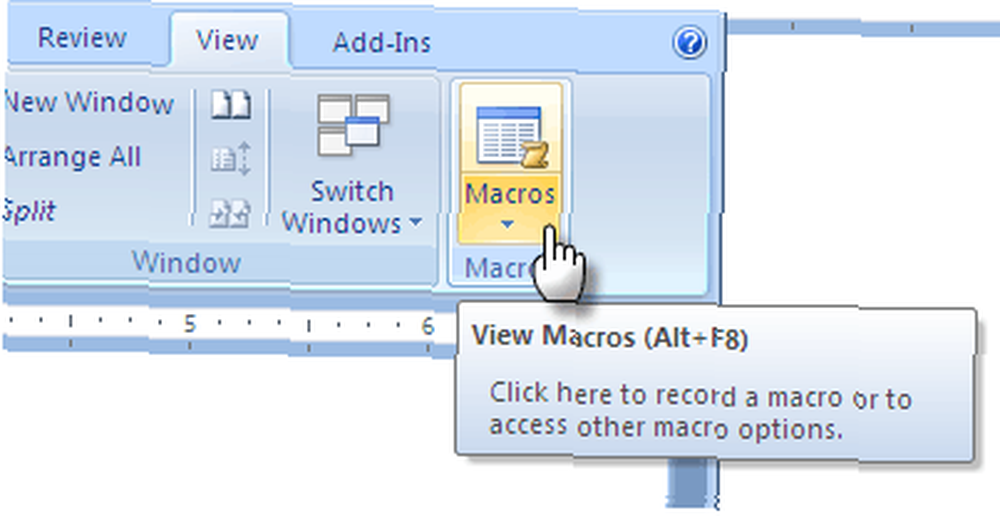
-
- W oknie Makra, które zostanie otwarte, podaj opisową nazwę (bez spacji) makra, które chcesz skonfigurować. naciśnij Wchodzić.
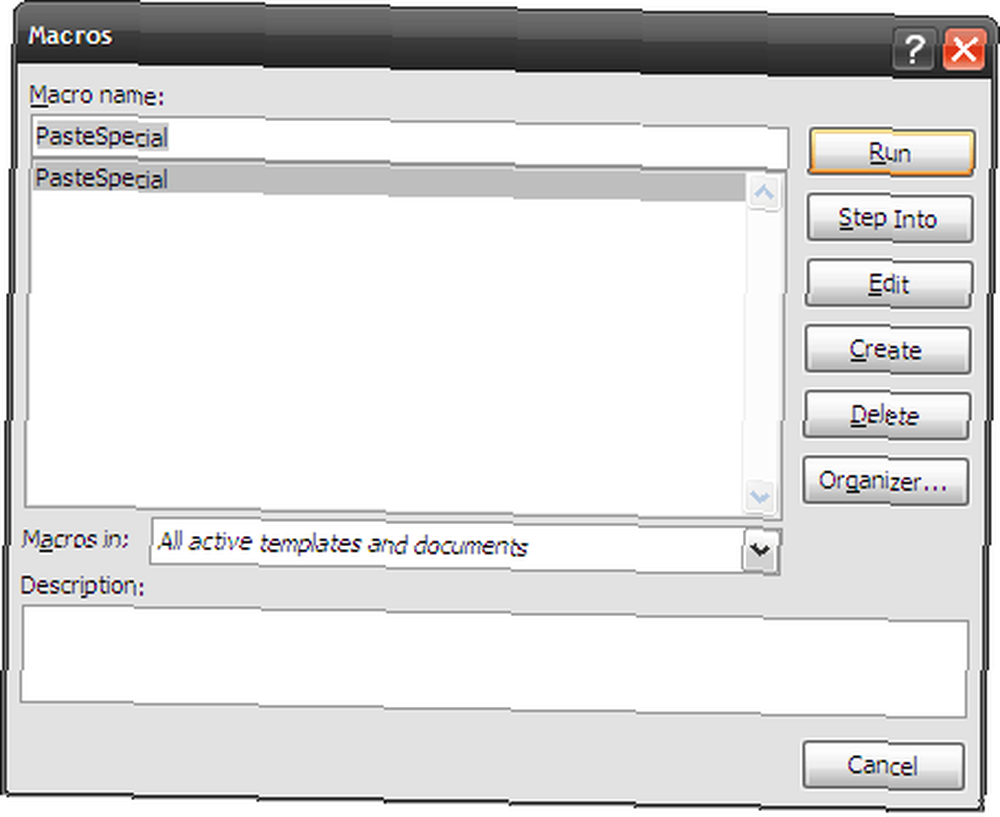
-
- W edytorze Visual Basic usuń domyślny tekst i wklej następujący fragment kodu:Sub PasteSpecial ()
Selection.PasteSpecial DataType: = wdPasteText
Napis końcowy
- W edytorze Visual Basic usuń domyślny tekst i wklej następujący fragment kodu:Sub PasteSpecial ()
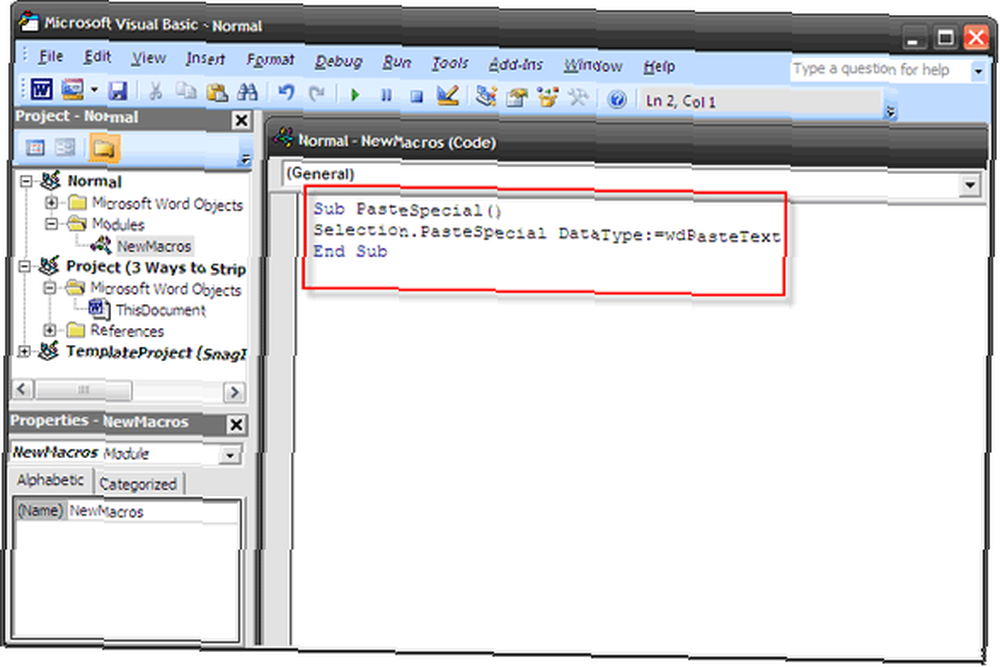
-
- Kliknij Plik - Zapisz normalnie lub na Zapisz normalnie ikona paska narzędzi.
- Aby przypisać klawisz skrótu do makra, kliknij Gabinet przycisk - Opcje słów.
- Kliknij Dostosuj w lewej kolumnie. W prawym panelu z Wybierz polecenia z wybierz Makra. Wybierz PasteSpecial Makro.
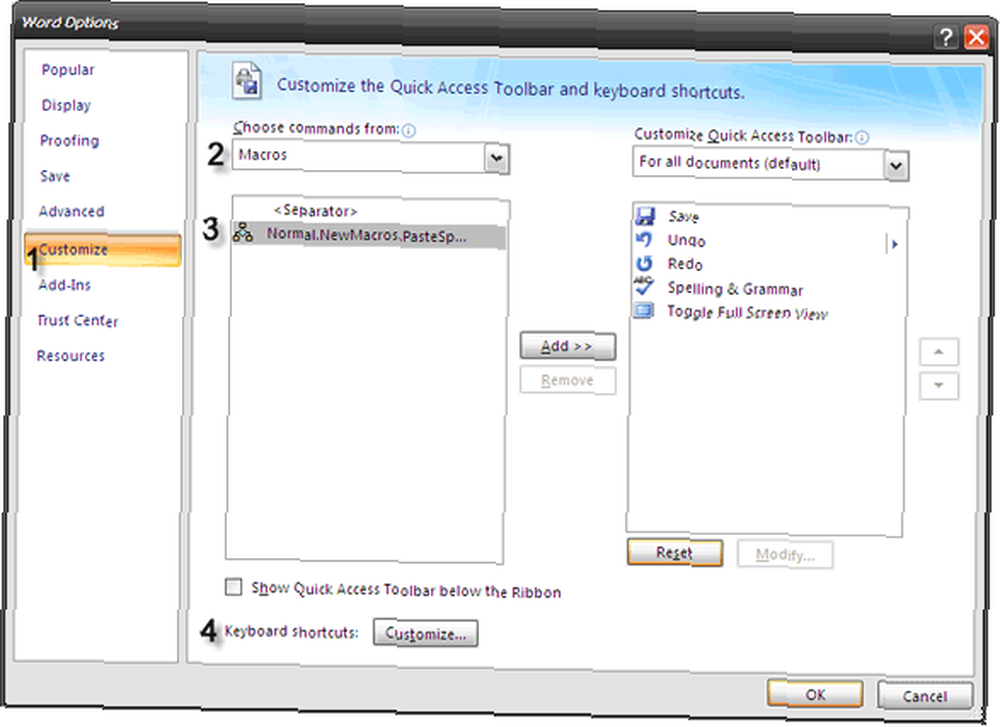
-
- Aby przypisać klawisz skrótu do makra, kliknij przycisk Dostosuj przycisk skrótów klawiaturowych.
- w Dostosuj klawiaturę okno rozwijane do wpisu dla Makros under Kategorie po lewej. Wybierz PasteSpecial makro po prawej stronie. Wprowadź kombinację klawiszy skrótu, np Ctrl + Shift + V. w Naciśnij nowy klawisz skrótu obszar, wpisując kombinację klawiszy na klawiaturze. Kliknij Przydzielać i Blisko ustawić makro.
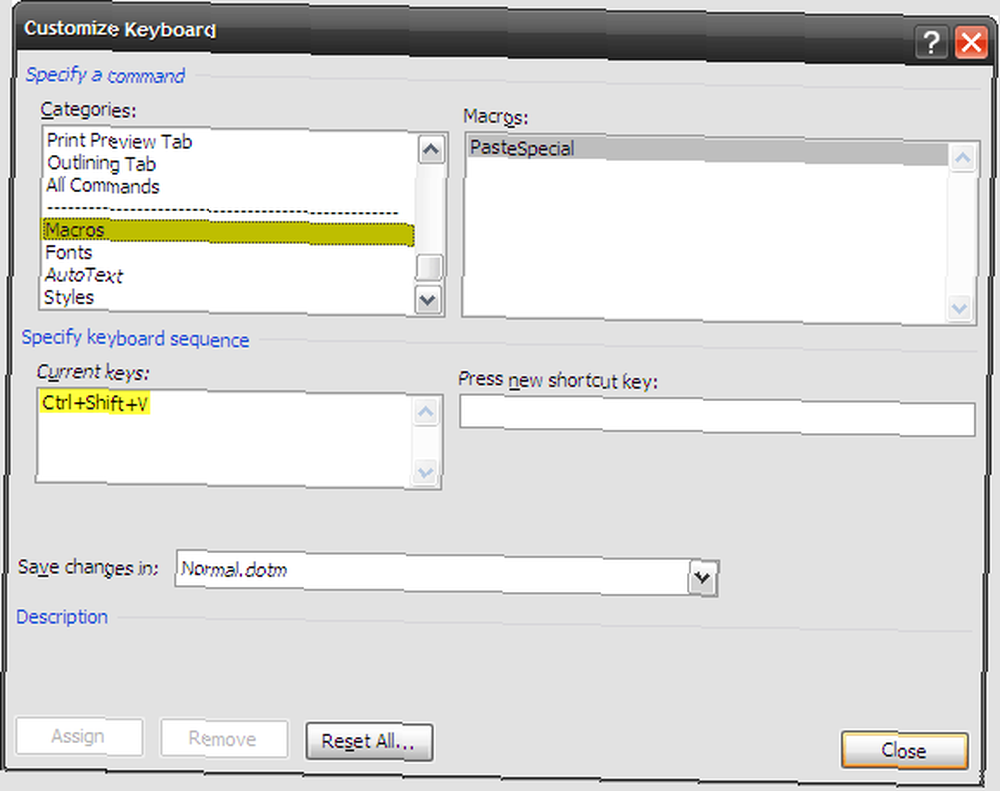
Zrób to, kopiując i wklejając tekst.
Trzy sposoby dają prosty przerób bardzo podstawowej operacji na dokumencie. Na swój sposób pokazują, że produktywność można osiągnąć w najdrobniejszych szczegółach.
Jak łagodzące są te szybkie sposoby wklejania niesformatowanego tekstu? A może uważasz, że domyślny sposób odpowiednio spełnia zadanie? Wklej niektóre swoje komentarze poniżej.











